- אינך יכול לגשת לתיקיה משותפת עם אישורים שונים כאשר הכונן הממפה שלה אינו מוגדר לחיבור עם אישורי משתמש חלופיים.
- כדי לגשת לתיקיה משותפת עם אישורים שונים, תצטרך להגדיר כונן ממופה שעבורו מופעלת חיבור עם אישורים שונים.
- ייתכן שחלק מהמשתמשים יצטרכו גם למחוק אישורים שמורים כדי לגשת לתיקיה משותפת עם אישורים שונים.

איקסהתקן על ידי לחיצה על הורד את הקובץ
- הורד את Restoro PC Repair Tool שמגיע עם טכנולוגיות פטנט (פטנט זמין כאן).
- נְקִישָׁה התחל סריקה כדי למצוא בעיות של Windows שעלולות לגרום לבעיות במחשב.
- נְקִישָׁה תקן הכל כדי לתקן בעיות המשפיעות על האבטחה והביצועים של המחשב שלך.
- Restoro הורד על ידי 0 הקוראים החודש.
חלונות כולל תכונות רשת המאפשרות למשתמשים לשתף תיקיות בין המחשבים האישיים שלהם באמצעות רשתות מקומיות. כתוצאה מכך, שיתוף תיקיה במחשב Windows אחד עם אחר יכול להיות נוח מאוד.
אתה יכול להגדיר תיקיות משותפות, שניתן לגשת אליהן עם אישורים שונים, עם מפה כונן רשת.
מהו כונן רשת ממופה?
כונן רשת ממופה מצביע על תיקייה משותפת ברשת המקומית של המשתמש. אלה כוננים שאתה יכול להקצות להם אותיות הכוללות משאבי רשת משותפים.
אתה יכול לשתף תיקיה בין שני מחשבים בכונן רשת ממופה עם אשף כונן הרשת המפה של סייר הקבצים.
למה אני לא יכול לגשת לתיקיה משותפת עם אישורים שונים?
הגדרות ברירת המחדל של אשף כונן הרשת למפות מגדירים את Windows להתחבר לתיקיות משותפות באמצעות חשבון המשתמש והסיסמה המקומיים של המחשב.
לא תוכל לגשת לתיקיה משותפת עם אישורים שונים אלא אם כן תבחר בכונן הרשת של מפה התחבר באמצעות הגדרות שונות אוֹפְּצִיָה.
אפילו כשההגדרה הזו מופעלת; עם זאת, Windows שומר אישורים שהוזנו עבור משתמשים שבוחרים ב זכור את האישורים שלי אוֹפְּצִיָה.
מנהל אישורים שומר את אישורי הכניסה של התיקייה המשותפת בכספת. משתמשים צריכים למחוק אישורים שמורים כדי לגשת לתיקיות משותפות עם אישורים שונים.
כיצד אוכל לגשת לתיקיה משותפת עם אישורים שונים?
1. השתמש באפשרות מיפוי כונן רשת
- לחץ לחיצה ימנית על לחצן תפריט התחל של Windows 10 כדי לבחור סייר קבצים.
- נְקִישָׁה המחשב הזה בצד שמאל של סייר הקבצים.
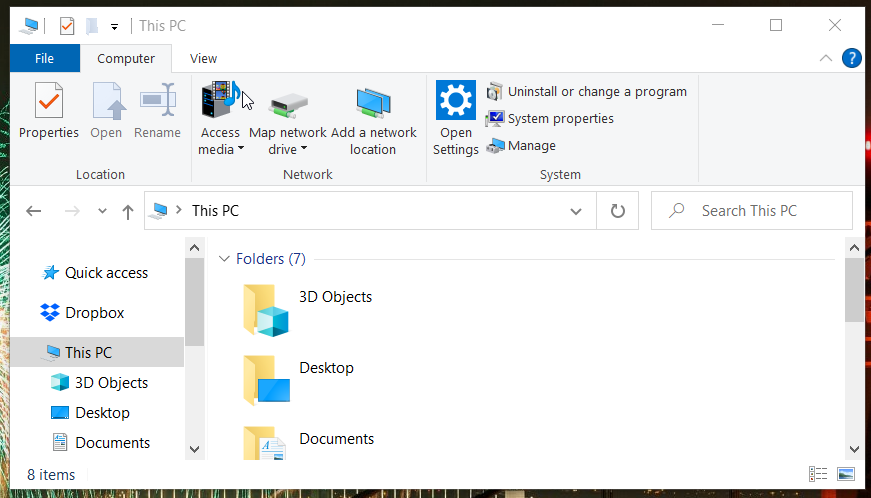
- הקש על מפה כונן רשת כפתור על מַחשֵׁב לשונית כדי לפתוח את החלון בתמונת המצב ישירות למטה.
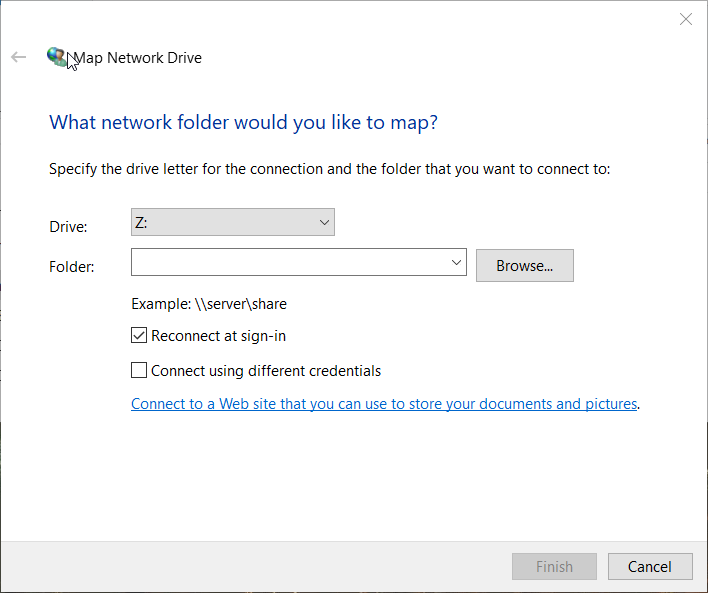
- לחץ על לְדַפדֵף לַחְצָן.
- בחר תיקיה שברצונך לשתף ב- תחפש את התיקייה חלון, ולחץ על בסדר לַחְצָן.
- לאחר מכן בחר את התחבר באמצעות אישורים שונים תיבת סימון.
- הקש על סיים לַחְצָן. לאחר מכן, חלון האבטחה של Windows ישירות למטה ייפתח.
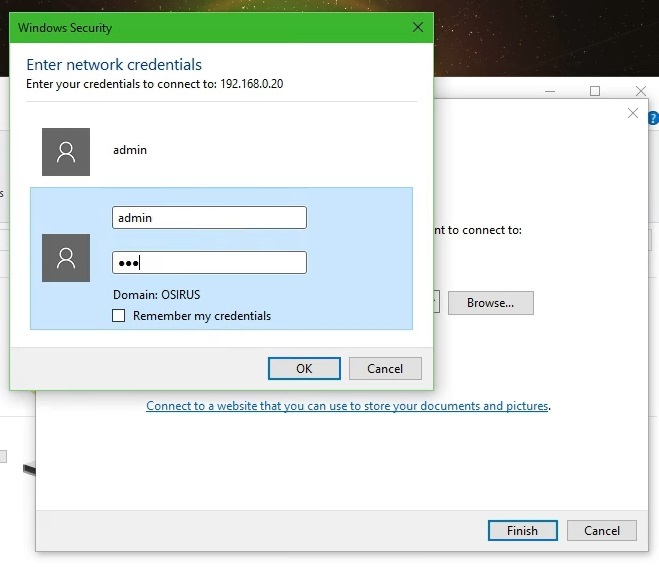
- הזן את האישורים הנדרשים בתיבות הטקסט של ההתחברות. אל תבחר את זכור את האישורים שלי תיבת סימון אם תצטרך לגשת לתיקיה המשותפת עם אישורים שונים בזמנים אחרים.
- הקש על בסדר לַחְצָן.
- מה זה DismHost.exe ואיך להיפטר ממנו
- כיצד להשתמש ב-Microsoft Loop: מדריך התחלה וטיפים שימושיים
2. הסר אישורים שמורים עבור התיקיה המשותפת
- כדי להסיר אישורים שמורים עבור תיקיה משותפת, העלה את כלי החיפוש על ידי לחיצה על מקשי Windows ו-S בו-זמנית.
- הקלד לוח בקרה בתיבת החיפוש.
- לחץ על לוח הבקרה כדי לפתוח את החלון הזה.
- בחר באפשרות סמלים קטנים בתפריט 'תצוגה לפי' של לוח הבקרה.
- לחץ על מנהל אישורים כדי לפתוח את היישומון המוצג ישירות למטה.
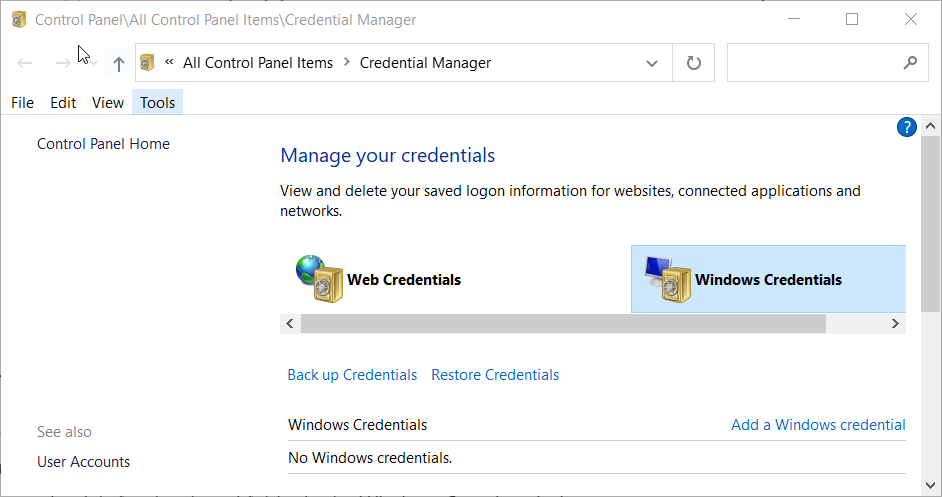
- לאחר מכן בחר אישורי Windows כדי להציג את אישורי התיקייה השמורים והמשותפות.
- לחץ על האפשרות הסר מהכספת עבור האישורים השמורים שאתה צריך למחוק.
- כעת תוכל להזין אישורים שונים של תיקיות משותפות בחלון האבטחה של Windows.
3. נקה את פרטי הכניסה השמורים באופן זמני
- לחץ על לחצן החיפוש או על התיבה בשורת המשימות של Windows 10.
- סוּג cmd בתוך כלי החיפוש כדי לאתר את שורת הפקודה.
- בחר שורת פקודה כדי לפתוח את החלון שלה.
- הזן פקודה זו בחלון ההנחיה:
שימוש נטו * /delete /yes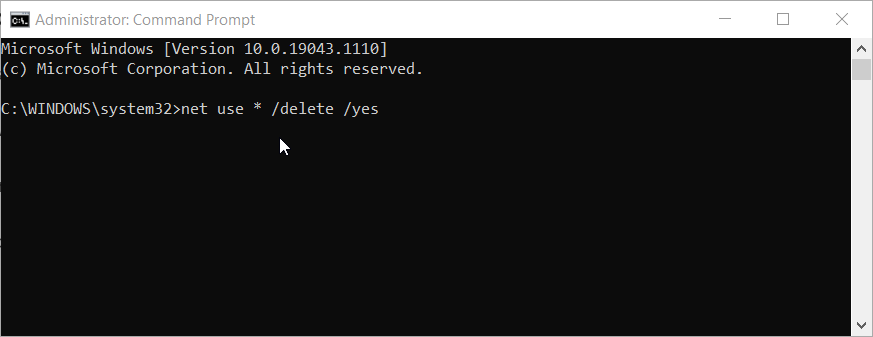
- הקש על מקש Enter כדי לנקות את המטמון של האישור והמתן מספר דקות.
- הערה: שיטה זו מיועדת לניקוי אישורים זמניים המאוחסנים במטמון עבור תיקיות משותפות. זה יחסוך ממך הפעלה מחדש של Windows כדי לגשת לתיקיה משותפת עם אישורים חלופיים.
למה אני לא יכול להגדיר תיקייה משותפת עם Map Network Drive?
אם אינך יכול לבחור תיקיה לשיתוף עם Map Network Drive, כנראה שגילוי הרשת מושבת. אז ראשית, ודא שגילוי רשת מופעל ב-Windows 10. אתה יכול להפעיל תכונה זו באופן הבא.
- הקש על מקש Windows + I.
- נְקִישָׁה רשת ואינטרנט כדי לפתוח את סטָטוּס לשונית.
- לאחר מכן בחר את מרכז רשת ושיתוף קיצור דרך לפתיחת היישומון של לוח הבקרה המוצג ישירות למטה.
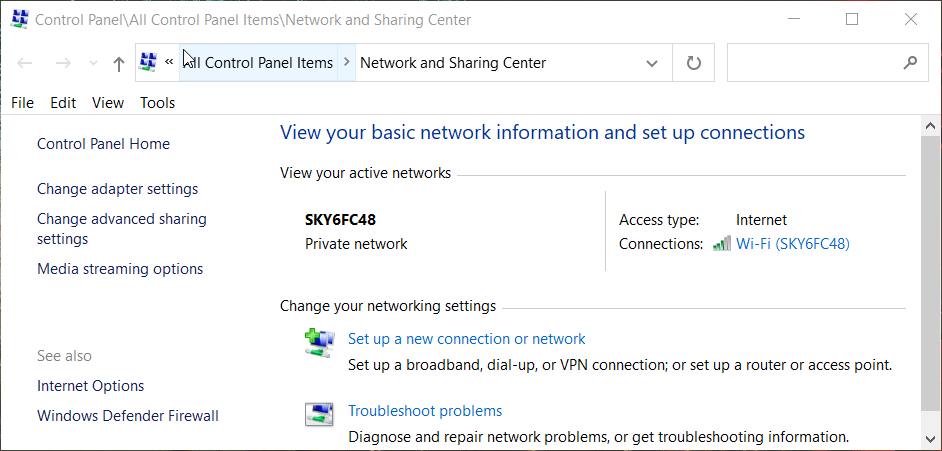
- נְקִישָׁה שנה שיתוף מתקדם הגדרות בצד שמאל של היישומון.
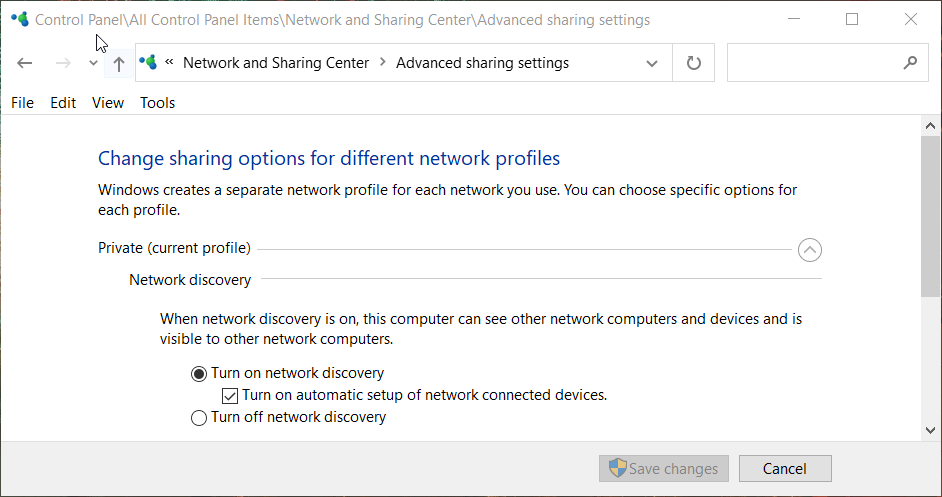
- בחר גם את הפרטי וגם את האורח הפעל את גילוי הרשת אפשרויות.
- הקש על שמור שינויים לַחְצָן.
אז, רק ודא שאתה בוחר את התחבר באמצעות אישורים שונים אפשרות מתי מיפוי כונן אם אתה צריך לגשת לאחסון שיתופי עם אישורי משתמש שונים.
לאחר מכן תוכל לגשת לתיקיה המשותפת עם אישורים שונים כל עוד לא תבחר ב זכור את האישורים שלי אוֹפְּצִיָה.
משתמשים יכולים לגשת לתיקיה משותפת עם אישורים שונים מבלי להפעיל מחדש על ידי ניקוי אישורי משתמש שנשמרו באופן זמני באמצעות שורת הפקודה.
עדיין יש בעיות? תקן אותם עם הכלי הזה:
ממומן
אם העצות לעיל לא פתרו את הבעיה שלך, המחשב שלך עלול להיתקל בבעיות Windows עמוקות יותר. אנחנו ממליצים הורדת כלי תיקון מחשב זה (מדורג נהדר ב-TrustPilot.com) כדי לטפל בהם בקלות. לאחר ההתקנה, פשוט לחץ על התחל סריקה לחצן ולאחר מכן לחץ על תקן הכל.
![הזן אישורי רשת ב- Windows 10 [הפתרונות הטובים ביותר]](/f/73bf8c710f6d49bebfde752ea8b2d3fc.jpg?width=300&height=460)

